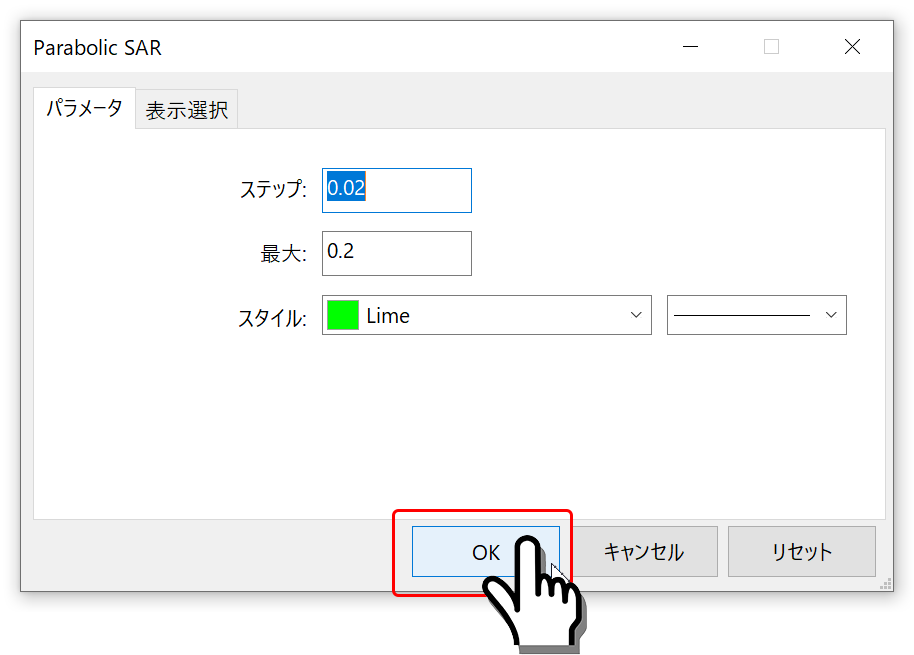パラボリックSAR(Parabolic Stop and Reverse)は、トレンドの方向を分析し、トレンドの転換や反発と反落ポイントから売買シグナルを示す指標です。
放射線を描いたような印がチャートに表示され、価格とパラボリックSARの位置によってシグナルが決まります。
この記事では、パラボリックSARの表示方法と使い方について、画像付きで解説しています。
MT4/MT5でパラボリックSARを表示する手順
パソコン対応MT4/MT5でパラボリックSARを表示する手順
パラボリックSARをチャートへ適用する
MT4画面左側のナビゲーター枠にある「インディケータ → トレンド → Parabolic SAR」を選択し、Parabolic SARを適用させたいチャートへドラッグ・アンド・ドロップ(左クリックを押しながら移動して左クリックを離す操作)をします。

設定は変更せずに「OK」ボタンをクリック
設定画面が開くので「OK」ボタンを押します。パラボリックSARは、どのチャートでもそのままの初期数値で使うことができます。
変更したい際は、上限を「0.2」としたうえで、ステップの数値を「0.02→0.04→0.06…」と0.02ずつ数値を増やしてチャートに合った数値に調整していきます。
ただし、数値が大きくなるほど「だまし」と言われる指標と反対の値動きをすることが多くなります。
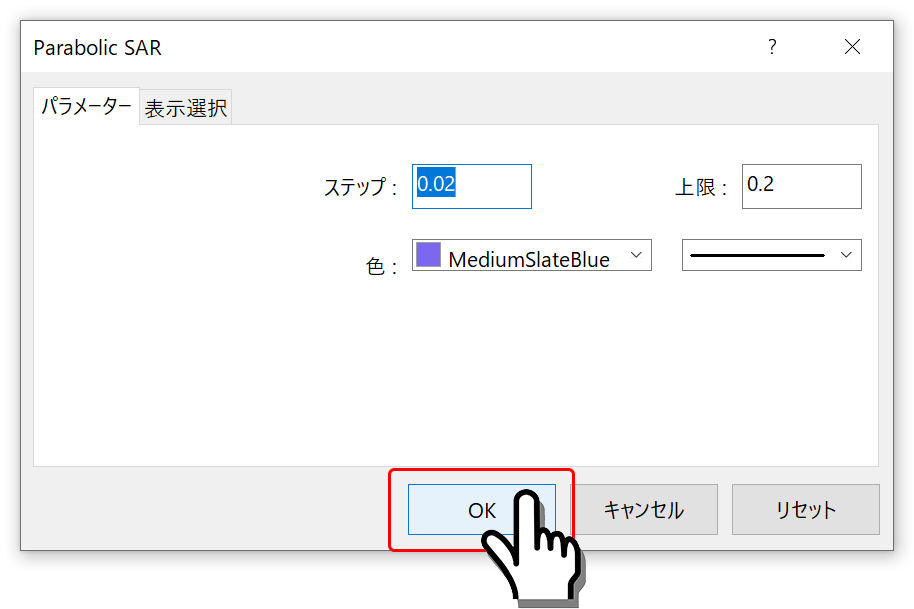
以上の操作で、チャートにパラボリックSARを表示することが完了です。
パラボリックSARを削除したい場合は、チャートの上で右クリックをして、「表示中のインディケータ(MT5は、「インディケータリスト」)→ Parabolic SAR → 削除ボタンをクリック」で削除できます。
スマートフォン対応MT4/MT5でパラボリックSARを表示する手順
スマートフォンの場合は、iPhone対応、Android対応において、MT4とMT5すべて共通の操作方法です。
「f」アイコンをタッチ
MT4やMT5アプリを起動して、チャート画面上に表示された「f」アイコン(インジケーターアイコン)をタッチします。
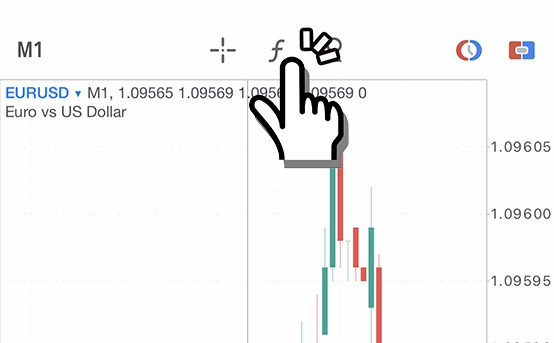
メインウィンドウをタッチ
「メインウィンドウ」をタッチします。(MT5の場合は、メインウィンドウ右側の+アイコンをタッチします)
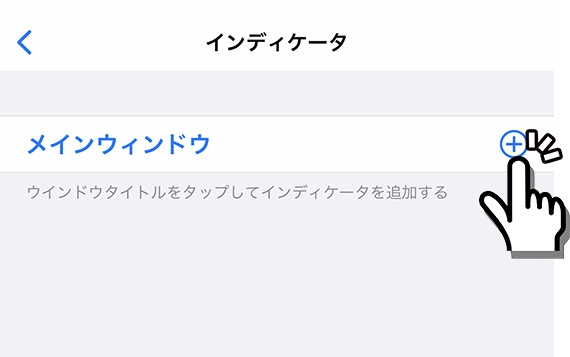
Parabolic SARをタッチ
インディケータ追加画面にて「Parabolic SAR」をタッチします。
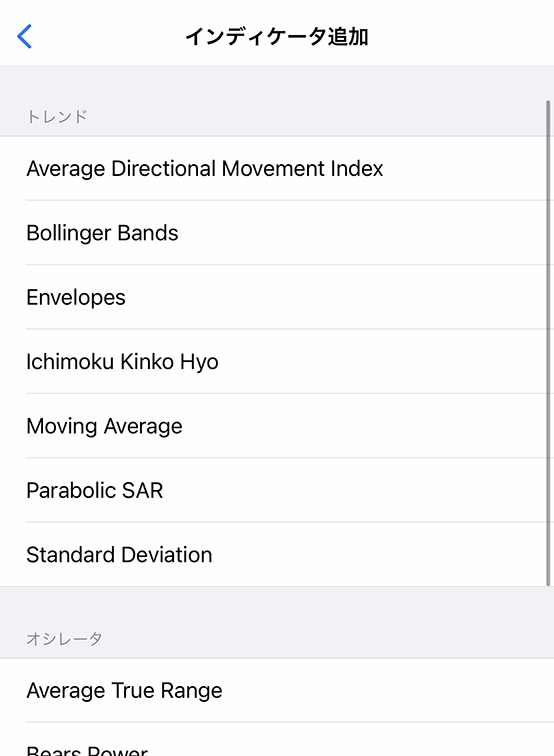
完了をタッチ
基本設定で利用できるので、変更せずに「完了」をタッチします。
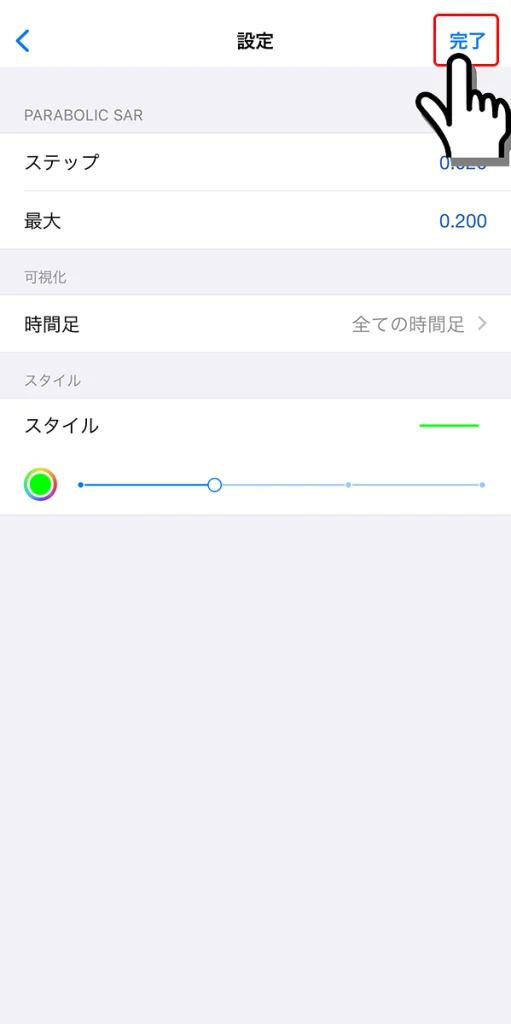
以上の操作で、スマートフォン対応MT4/MT5でも、パラボリックSARをチャートへ表示できます。
パラボリックSARを削除したい場合は、チャートの上でタッチして「インディケータ → Parabolic SAR を左へスワイプ → 削除をタッチ」することで削除できます。
パラボリックSARを活用した取引例と使い方
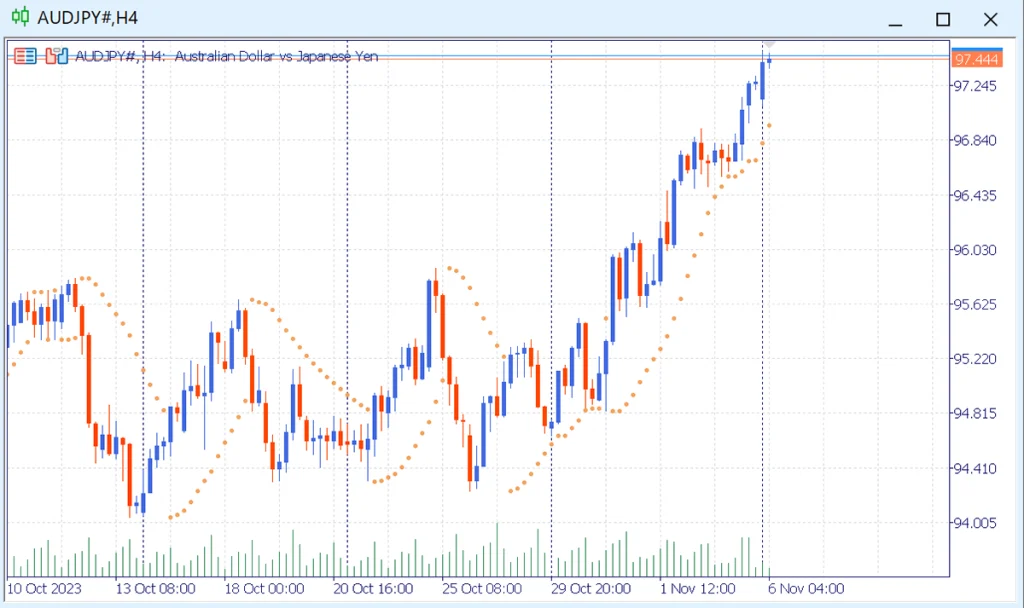
パラボリックSARは、放射線を描いたような印がチャートに表示され、価格とパラボリックSARの位置によって売買シグナルを示す指標(テクニカル分析ツール/インディケータ)です。
主に、下記の4種類の売買シグナルがあります。
- 上昇トレンド: 現在価格の下にパラボリックSARがあるとき
- 下降トレンド: 現在価格の上にパラボリックSARがあるとき
- 買いシグナル: 下降しているパラボリックSARが上昇中の現在価格に接触した地点
- 売りシグナル: 上昇しているパラボリックSARが下降中の現在価格に接触した地点
- 加速因子の管理: 加速因子が増加したときにトレンドの強化と転換のタイミングを管理
トレンドのシグナル

- 上昇トレンド: 現在価格の下にパラボリックSARがあるとき
- 下降トレンド: 現在価格の上にパラボリックSARがあるとき
パラボリックSARが現在価格の上か下のどちらかに位置するかによって、トレンドを判定する指標です。
パラボリックSARが現在価格の下に表示されていれば上昇トレンドと判定し、買いポジションを保有し続ける目安になります。
反対に、パラボリックSARが現在価格の上に表示されていれば下降トレンドと判定し、売りポジションを保有し続ける目安になります。
売買シグナル
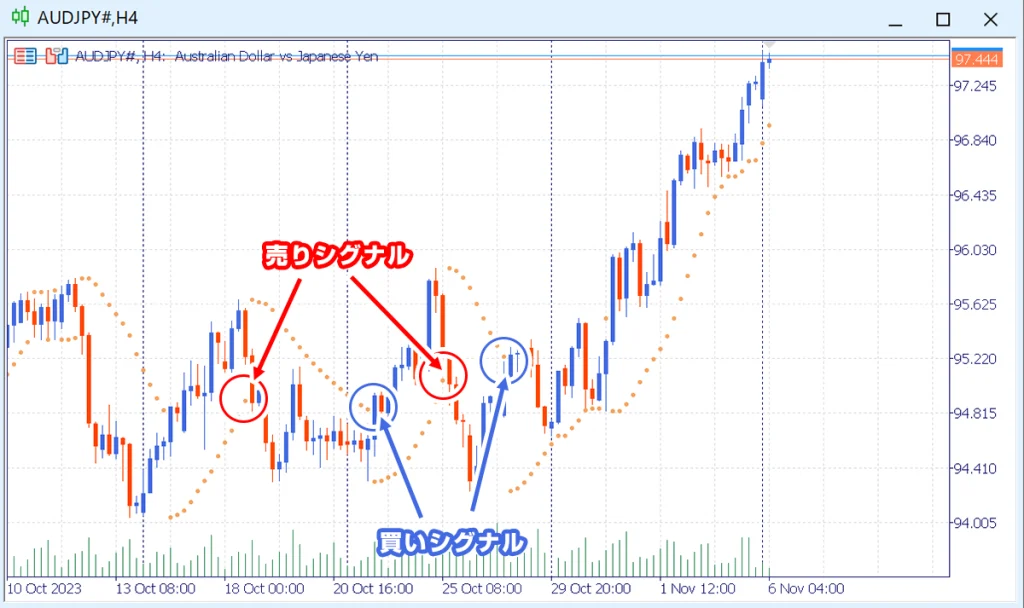
- 買いシグナル: 下降しているパラボリックSARが上昇中の現在価格に接触した地点
- 売りシグナル: 上昇しているパラボリックSARが下降中の現在価格に接触した地点
パラボリックSARが、現在価格の上と下の位置が反転したタイミングで、売買を検討する目安にします。
下降しているパラボリックSARが、現在価格に到達して、現在価格の下にパラボリックSARが表示されたタイミングで買いシグナルとなります。
逆に、上昇しているパラボリックSARが、現在価格に到達して、現在価格の上にパラボリックSARが表示されたタイミングで売りシグナルとなります。
パラボリックSARの加速因子
加速因子とは
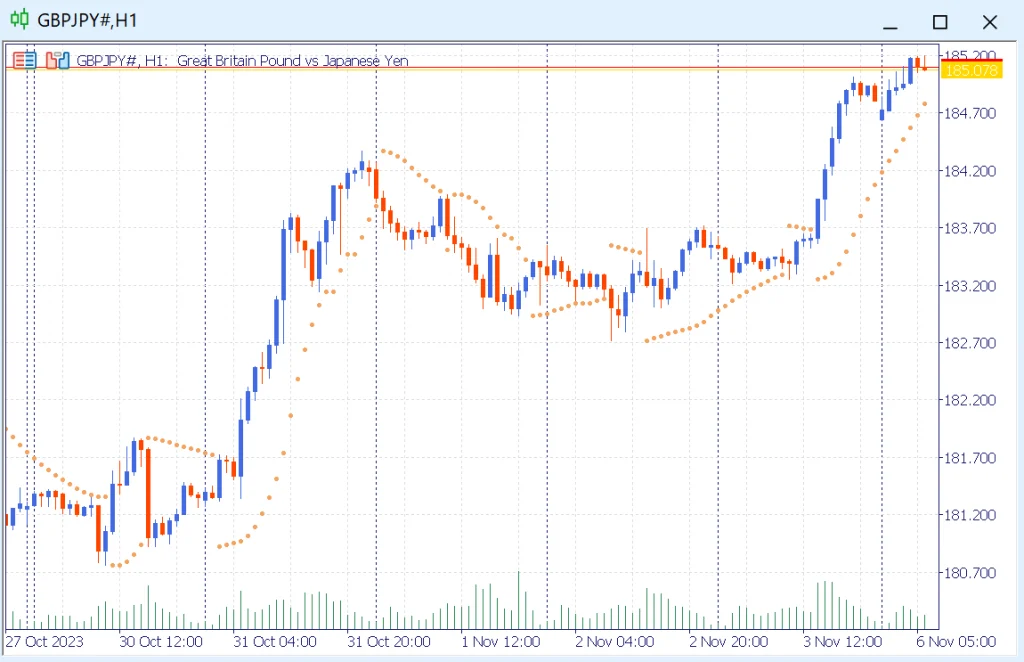
加速因子(Acceleration Factor)とは、パラボリックSAR(Stop and Reverse)指標で使用され、トレンドの速度を調整する要素です。「トレンドは永遠に続くものではない」という基本的な考えが基になっています。
パラメーター設定画面で表示された「ステップ」と「上限」が、加速因子の設定値です。
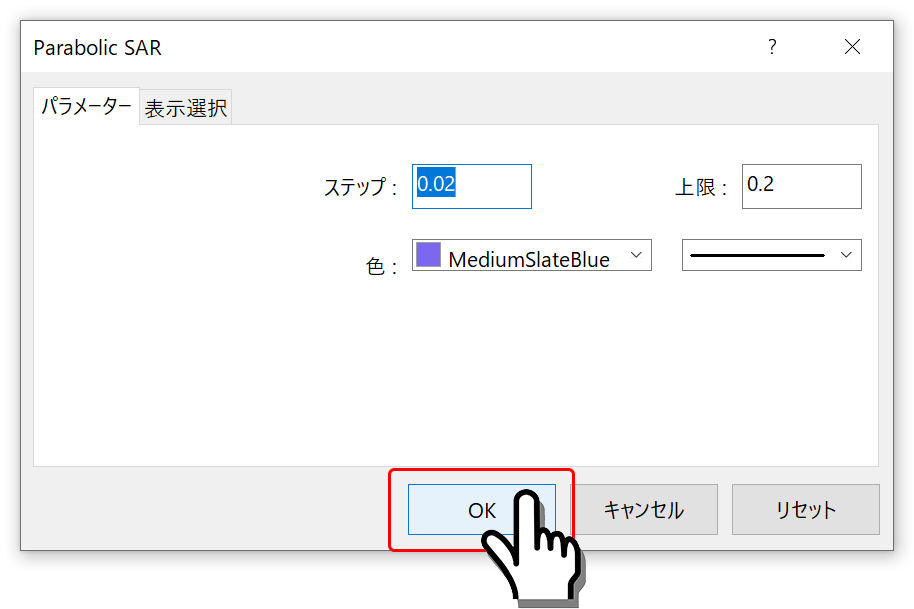
パラボリックSARの加速因子は、一般的に「0.02」から始まり、上限「0.20」まで「0.02」ずつ増えてます。
この値は通常、トレンドの強さに関係なく適用されます。つまり、初めにSARポイントが価格からある程度離れています。
そして、トレンドが続く場合、加速因子が増加し、SARポイントが価格に追いつく速度が速まります。
そのため、加速因子は、トレンドの強度を示し、トレンド転換のシグナルにもなります。
パラメーター設定画面において、「0.02」から上限「0.20」の範囲で、ステップの設定値を0.02ずつ上げていくと、数値が大きくなるほどシグナルは出やすいが「だまし」が大きくなるのは、この理由のためです。
加速因子によるシグナル
- トレンドの強さ: 加速因子の増加
- トレンドの転換: 加速因子の増加
どちらも、加速因子の増加で、トレンドの強さとトレンド転換のシグナルとなりますので、加速因子が増加した際は、取引の注意点となります。
パラボリックSARを活用した取引方法と使い方のまとめ
- 表示方法は、PC対応MT4やMT5の場合、適用させたいチャートにParabolic SARをドロップ
- スマホ対応MT4やMT5で表示するには、「ƒ」→メインウィンドウ→Parabolic SARの順にタッチ
- 以下、3つのシグナルを活用
- 1. トレンドのシグナル: 現在価格の上か下のどちらかにパラボリックSARがあるかによってトレンドが異なる
- 2. 売買シグナル: パラボリックSARが現在価格に接触した地点
- 3. 加速因子に注意: 加速因子が増加するとトレンドの強さを表すが、同時にトレンドの転換シグナルになるので注意
- パラボリックSARのみでは正確性に欠けるので、他のインジケーターと併用して売買することが推奨される